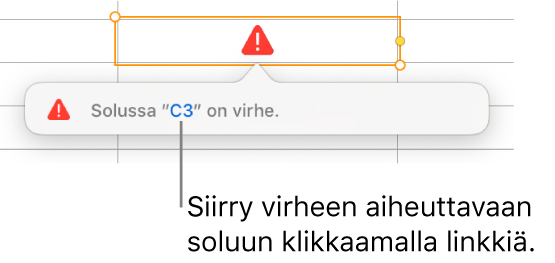Arvojen laskeminen taulukon solujen dataa käyttäen Macin Pagesissa
Voit luoda kaava- tai funktiosoluja, jotka suorittavat automaattisesti laskutoimituksia käyttäen valitsemiesi solujen dataa. Voit esimerkiksi vertailla kahdessa solussa olevia arvoja, summata tai kertoa solujen arvoja keskenään ja niin edelleen. Kaavan tai funktion tulos näkyy solussa, johon syötit sen.
Voit käyttää kaavojen luomiseen myös mitä tahansa 250 esimääritetystä matemaattisesta funktiosta, jotka Pages tarjoaa. Funktioita on muun muassa tilastollisiin, teknisiin ja taloudellisiin sovelluksiin. Osa niistä hakee tietoa internetistä. Yksityiskohtaisia tietoja kaikista näistä funktioista löytyy Funktioselaimesta, joka tulee näkyviin, kun kirjoitat soluun yhtäsuuruusmerkin (=), ja verkossa olevasta Kaavat ja funktiot ‑ohjeesta.
Jos haluat lisätä dokumenttiin yhtälön tai lausekkeen suorittamatta laskutoimitusta, katso Yhtälön lisääminen LaTeXilla tai MathML:llä.
Kaavan muokkaajan käyttäminen laskimen tavoin
Voit tehdä laskutoimituksia syöttämällä numeroarvoja kaavoihin, kuten tekisit laskimella.
Klikkaa tyhjää solua, johon haluat lisätä kaavan, ja avaa sitten kaavan muokkaaja kirjoittamalla yhtäsuuruusmerkki (=).
Syötä yhtälö, jonka haluat laskea, käyttämällä arvoja ja laskentaoperaattoreita (esimerkiksi +, -, * ja /).
Jos esimerkiksi syötät yhtäsuuruusmerkin (=) ja sitten ”1+1” kaavan muokkaajaan, solussa näkyy tulos 2. Voit myös käyttää sulkuja, jolloin kaavan 4+6*(3-1) tulos solussa on 16.
Kaavan lisääminen
Voit suorittaa laskutoimituksia taulukkojesi arvoilla luomalla yksinkertaisia tai monimutkaisia aritmeettisia kaavoja.
Klikkaa solua, jossa haluat tuloksen näkyvän, ja kirjoita yhtäsuuruusmerkki (=).
Kaavan muokkaaja avautuu. Voit siirtää kaavan muokkaajaa vetämällä sitä vasemmasta reunasta. Voit muuttaa sen kokoa vetämällä mistä tahansa sen ulkoreunoista.
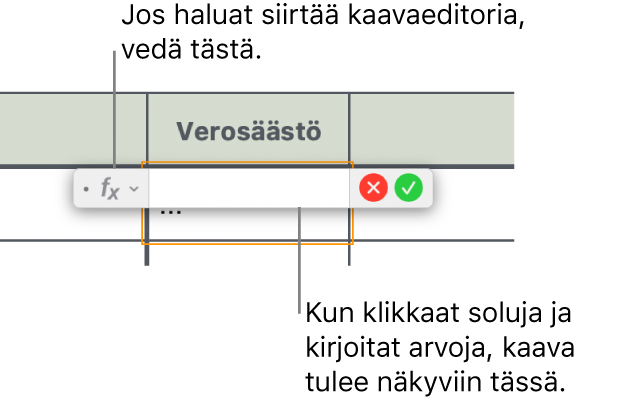
Klikkaa solua, jota haluat käyttää kaavan ensimmäisenä argumenttina, tai kirjoita arvo (esimerkiksi luku, kuten 0 tai 5,20).
Kirjoita laskentaoperaattori (esimerkiksi +, -, * tai /) ja valitse solu kaavan seuraavaksi argumentiksi tai kirjoita arvo.
Oletusarvoisesti soluviittausten väliin lisätään +.
Jatka argumenttien ja operaattorien lisäämistä, kunnes kaava on valmis.
Paina rivinvaihtonäppäintä tai klikkaa Kaavan muokkaajassa
 , kun olet valmis.
, kun olet valmis.Jos klikkaat
 , poistut kaavan muokkaajasta tallentamatta muutoksia.
, poistut kaavan muokkaajasta tallentamatta muutoksia.
Jos kaavassa on virhe, tulossoluun tulee näkyviin ![]() -kuvake. Näet virheilmoituksen klikkaamalla sitä. Jos ilmoitus osoittaa, että toinen solu aiheuttaa virheen, voit soluviittausta klikkaamalla valita solun, jossa virhe on.
-kuvake. Näet virheilmoituksen klikkaamalla sitä. Jos ilmoitus osoittaa, että toinen solu aiheuttaa virheen, voit soluviittausta klikkaamalla valita solun, jossa virhe on.
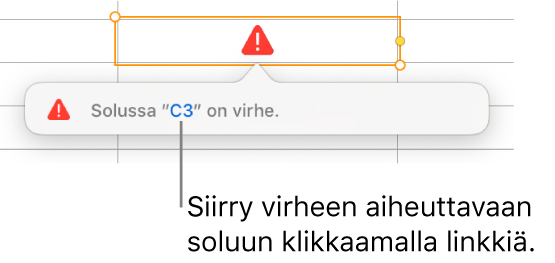
Funktion lisääminen
Klikkaa solua, jossa haluat funktion tuloksen näkyvän, ja kirjoita yhtäsuuruusmerkki (=).
Kaavan muokkaaja avautuu ja ikkunan oikealle puolelle tulee näkyviin Funktioselain, joka näyttää luettelon kaikista funktioista. Jos haluat nähdä funktiota koskevan ohjeen, klikkaa funktiota.
Voit siirtää kaavan muokkaajaa vetämällä sitä vasemmasta reunasta. Voit muuttaa sen kokoa vetämällä mistä tahansa sen ulkoreunoista.
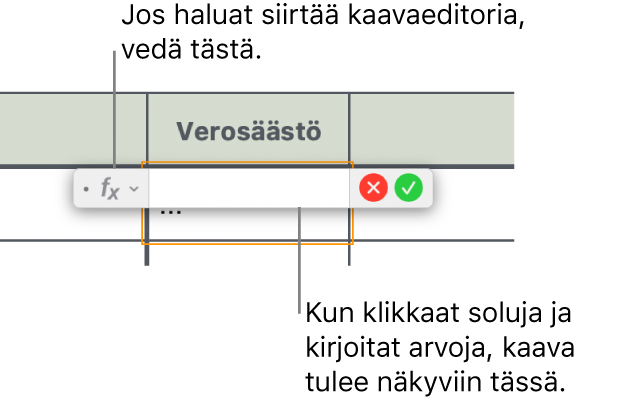
Kirjoita funktion nimi (tai funktioon liittyviä termejä, kuten ”osoite”) Funktioselaimen yläosassa olevaan hakukenttään tai selaa käytettävissä olevia funktioita ja valitse haluamasi funktio kaksoisklikkaamalla sen nimeä.
Funktio tulee näkyviin kaavan muokkaajaan samoin kuin kaikki funktion vaaditut ja valinnaiset argumentit.
Voit katsella funktion ohjetta Funktioselaimessa, valita argumenttien arvoja, näyttää kaavan väliaikaisesti tekstinä tai muuntaa sen pysyvästi tekstiksi klikkaamalla kaavan muokkaajassa olevia nuolia (alla esitetyllä tavalla).
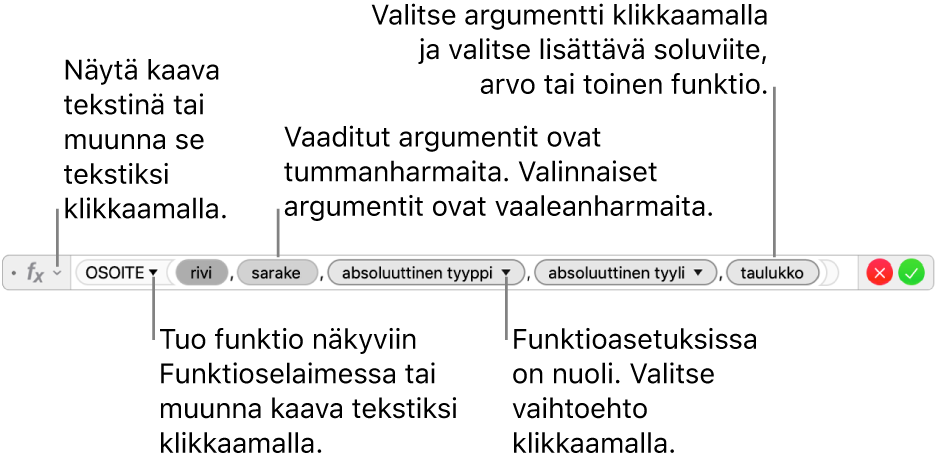
Kaavan muuntaminen tekstiksi sulkee kaavaeditorin ja jättää kaavan tekstiversion soluun.
Valitse funktion argumentti ja kirjoita sille arvo tai valitse laskutoimitukseen sisällytettävät solut tekemällä jokin seuraavista:
Solun valitseminen: Klikkaa solua.
Useita sarakkeita tai rivejä kattavan solualueen valitseminen: Vedä osoitin niiden solujen yli, jotka haluat sisällyttää laskentaan.
Yksittäisen rivin tai sarakkeen arvojen lisääminen: Klikkaa sarakekirjainta sarakkeen yläpuolella tai rivinumeroa rivin vasemmalla puolella tai valitse kaikki rivin tai sarakkeen solut.
Paina rivinvaihtonäppäintä tai klikkaa Kaavan muokkaajassa
 , kun olet valmis.
, kun olet valmis.Jos klikkaat
 , poistut kaavan muokkaajasta tallentamatta muutoksia.
, poistut kaavan muokkaajasta tallentamatta muutoksia.
Jos kaavassa on virhe, tulossoluun tulee näkyviin ![]() -kuvake. Näet virheilmoituksen klikkaamalla sitä. Jos ilmoitus osoittaa, että toinen solu aiheuttaa virheen, voit soluviittausta klikkaamalla valita solun, jossa virhe on.
-kuvake. Näet virheilmoituksen klikkaamalla sitä. Jos ilmoitus osoittaa, että toinen solu aiheuttaa virheen, voit soluviittausta klikkaamalla valita solun, jossa virhe on.
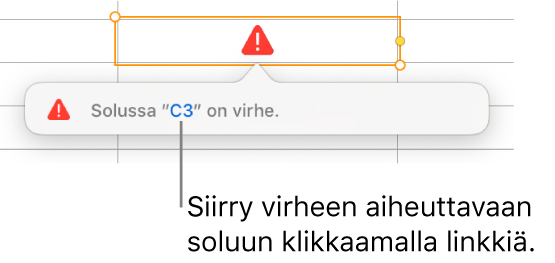
Arvojen vertaileminen kaavan avulla
Vertailuoperaattoreilla voit tarkistaa, onko kahden solun arvot yhtä suuria tai onko yksi arvo suurempi tai pienempi kuin toinen. Voit tehdä tämän syöttämällä soluun lausekkeen, esimerkiksi A1 > A2. Se tarkoittaa, että solun A1 arvo on suurempi kuin solun A2 arvo. Vertailuoperaattorin tulos on joko ”tosi” tai ”epätosi”.
Klikkaa solua, jossa haluat vertailun tuloksen näkyvän, ja kirjoita yhtäsuuruusmerkki (=).
Kaavan muokkaaja avautuu. Voit siirtää kaavan muokkaajaa vetämällä sitä vasemmasta reunasta. Voit muuttaa sen kokoa vetämällä mistä tahansa sen ulkoreunoista.
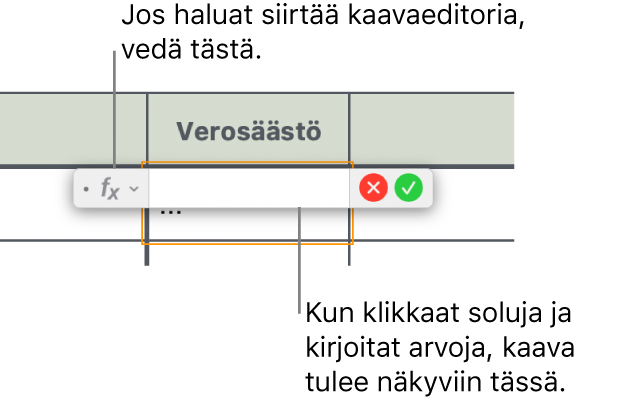
Klikkaa solua, jonka arvoa haluat vertailla, tai kirjoita arvo vertailua varten.
Kirjoita vertailuoperaattori (>, >=, =, <>, < tai <=) ja valitse solu, jonka arvoa haluat vertailla, tai kirjoita arvo vertailua varten.
Paina rivinvaihtonäppäintä tai klikkaa Kaavan muokkaajassa
 , kun olet valmis.
, kun olet valmis.Jos klikkaat
 , poistut kaavan muokkaajasta tallentamatta muutoksia.
, poistut kaavan muokkaajasta tallentamatta muutoksia.
Jos kaavassa on virhe, tulossoluun tulee näkyviin ![]() -kuvake. Näet virheilmoituksen klikkaamalla sitä. Jos ilmoitus osoittaa, että toinen solu aiheuttaa virheen, voit soluviittausta klikkaamalla valita solun, jossa virhe on.
-kuvake. Näet virheilmoituksen klikkaamalla sitä. Jos ilmoitus osoittaa, että toinen solu aiheuttaa virheen, voit soluviittausta klikkaamalla valita solun, jossa virhe on.
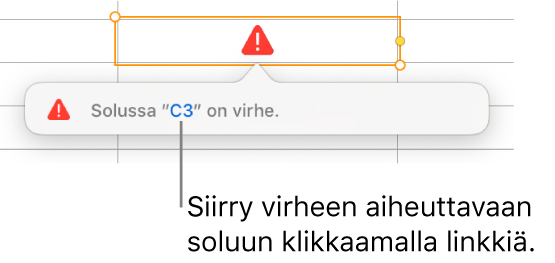
Viittaaminen soluihin kaavoissa
Voit sisällyttää kaavoihin viittauksia soluihin, solualueisiin tai kokonaisiin datasarakkeisiin tai -riveihin, mukaan lukien muissa taulukoissa ja muilla sivuilla oleviin soluihin. Pages käyttää viitattujen solujen arvoja kaavan tuloksen laskentaan. Jos esimerkiksi laitat kaavaan ”A1”, se viittaa solun A1 (sarakkeessa A ja rivillä 1 olevan solun) arvoon.
Alla olevat esimerkit havainnollistavat soluviittausten käyttöä kaavoissa.
Jos viitattuun alueeseen kuuluu enemmän kuin yksi solu, alueen ensimmäinen ja viimeinen solu erotetaan yhdellä kaksoispisteellä.
LASKE(A3:D7)
Jos viittaus osoittaa toisessa taulukossa olevaan soluun, viittauksen on sisällettävä taulukon nimi.
Taulukko 2::B2
Huomaa, että taulukon nimi ja soluviittaus erotetaan kahdella kaksoispisteellä (::). Jos valitset kaavaan toisessa taulukossa olevan solun, taulukon nimi sisällytetään automaattisesti kaavaan.
Voit viitata sarakkeeseen käyttämällä sarakkeen kirjainta. Alla oleva kaava laskee kolmannen sarakkeen solujen kokonaissumman.
SUMMA(C)
Voit viitata riviin käyttämällä rivin numeroa. Alla oleva kaava laskee ensimmäisen rivin solujen kokonaissumman.
SUMMA(1:1)
Voit viitata yläotsakeriviin tai otsakesarakkeeseen käyttämällä yläotsakkeen nimeä. Alla oleva kaava laskee yhteen kaikki solut rivillä, jonka yläotsake on Tuotto.
SUMMA(Tuotto)
Alla oleva kaava kertoo Vieraiden määrä -sarakkeen summan toisen taulukon B2-solun arvolla.
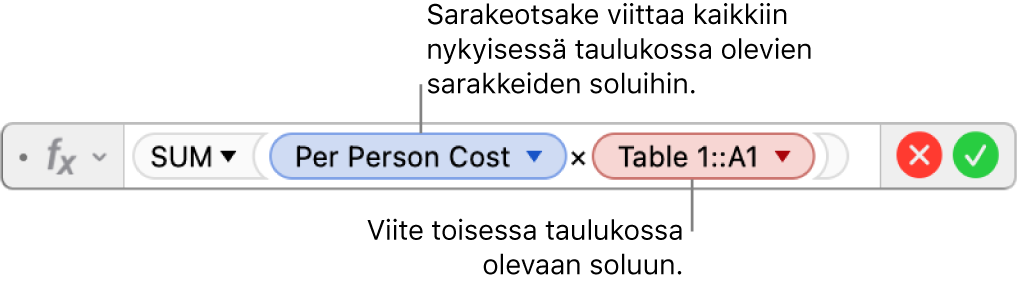
Rivi- tai sarakeviitteiden säilyttäminen kaavoissa
Voit asettaa rivi- ja sarakeviittaukset kaavassa niin, että voit käyttää samaa kaavaa muualla muuttamatta soluviittauksia.
Jos et säilytä rivi- tai sarakeviittauksia, sitten kun siirrät kaavaa (leikkaamalla ja sijoittamalla tai lisäämällä uusia rivejä ja sarakkeita), viittaukset muutetaan suhteessa kaavan uuteen sijaintiin.
Kaksoisklikkaa tulossolua, joka sisältää muokattavan kaavan.
Kaavan muokkaaja tulee näkyviin ja näyttää käytettävissä olevat funktiot. Voit siirtää kaavan muokkaajaa vetämällä sitä vasemmasta reunasta.
Klikkaa kolmiota merkissä, joka edustaa säilytettävää solualuetta.
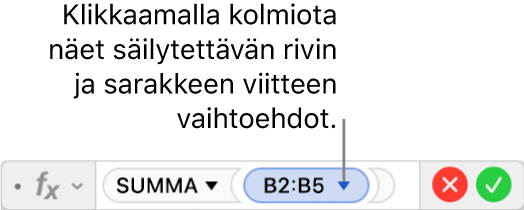
Valitse Säilytä rivi- tai Säilytä sarake -asetus valitun alueen alku- tai loppuosoitteille.
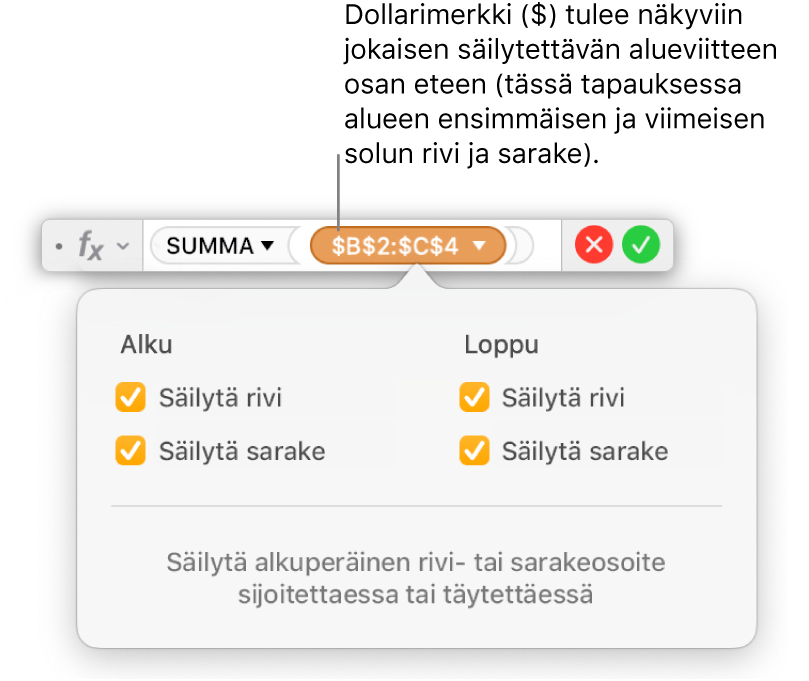
Paina rivinvaihtonäppäintä tai klikkaa Kaavan muokkaajassa
 , kun olet valmis.
, kun olet valmis.Jos klikkaat
 , poistut kaavan muokkaajasta tallentamatta muutoksia.
, poistut kaavan muokkaajasta tallentamatta muutoksia.
Olemassa olevan kaavan muuttaminen
Voit muuttaa olemassa olevaa kaavaa siten, että se viittaa eri soluihin.
Kaksoisklikkaa tulossolua, joka sisältää muokattavan kaavan.
Kaavan muokkaaja tulee näkyviin ja näyttää kaavan. Voit siirtää kaavan muokkaajaa vetämällä sitä vasemmasta reunasta.
Tee jokin seuraavista:
Soluviittausten muuttaminen: Valitse olemassa olevat soluosoitteet, joita haluat muuttaa, ja valitse uudet solut.
Soluviittausten poistaminen: Sijoita lisäyskohta kaavan argumenttialueen sisään, valitse poistettavat soluviittaukset ja paina näppäimistön poistonäppäintä.
Soluviittausten lisääminen: Sijoita lisäyskohta kaavan argumenttialueen sisään ja valitse uudet solut, jotka haluat lisätä.
Paina rivinvaihtonäppäintä tai klikkaa Kaavan muokkaajassa
 , kun olet valmis.
, kun olet valmis.Jos klikkaat
 , poistut kaavan muokkaajasta tallentamatta muutoksia.
, poistut kaavan muokkaajasta tallentamatta muutoksia.
Jos kaavassa on virhe, tulossoluun tulee näkyviin ![]() -kuvake. Näet virheilmoituksen klikkaamalla sitä. Jos ilmoitus osoittaa, että toinen solu aiheuttaa virheen, voit soluviittausta klikkaamalla valita solun, jossa virhe on.
-kuvake. Näet virheilmoituksen klikkaamalla sitä. Jos ilmoitus osoittaa, että toinen solu aiheuttaa virheen, voit soluviittausta klikkaamalla valita solun, jossa virhe on.